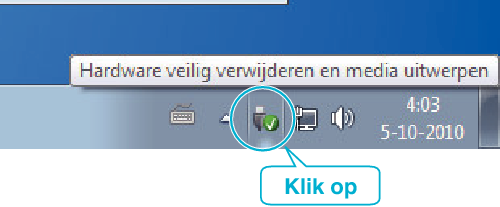Hoofdpagina >
Kopiëren > Kopiëren naar Windows-pc > Een backup maken van bestanden zonder gebruik van de bijgeleverde software
Kopiëren |
Een backup maken van bestanden zonder gebruik van de bijgeleverde software |
Kopieer de bestanden naar een computer met behulp van de volgende methode.
- 1
- 2
- 3
- 4
- 5
- 6

Open de LCD-monitor.


Sluit de USB-kabel en de lichtnetadapter aan.
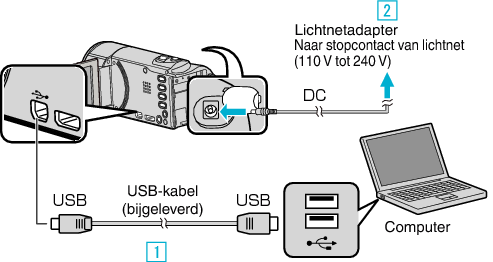

Maak een verbinding met de bijgeleverde USB-kabel.

Sluit de lichtnetadapter aan op dit apparaat.
Dit apparaat wordt automatisch ingeschakeld wanneer de lichtnetadapter wordt verbonden.
Zorg ervoor dat u de bijgeleverde lichtnetadapter van JVC gebruikt.

Het menu ”APPARAAT SELECTEREN” verschijnt.

Tik op ”AANSLUITEN OP PC”.
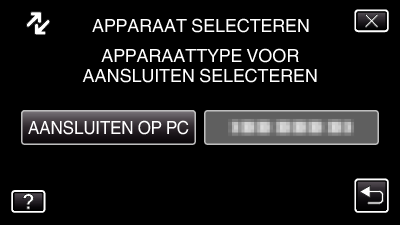

Tik op ”AFSPELEN OP PC”.

Tik op ![]() om het menu af te sluiten.
om het menu af te sluiten.
Tik op ![]() om terug te keren naar het vorige scherm.
om terug te keren naar het vorige scherm.
Sluit het Everio MediaBrowser 3-programma als het wordt opgestart.
De volgende bewerkingen moeten worden uitgevoerd op de computer.

Selecteer ”Computer” (Windows Vista) / ”Deze Computer” (Windows XP) / ”Computer” (Windows 7) via het menu ”Start”, en klik vervolgens op het pictogram ”JVCCAM_MEM” of ”JVCCAM_SD”.
Open de map met de gewenste bestanden.
”JVCCAM_MEM” is alleen op GZ-HM650/GZ-HM655 van toepassing.

Kopieer de bestanden naar een willekeurige map op de computer (bureaublad enz.).
LET OP
- Bij het wissen/verplaatsen/naam wijzigen van de mappen of bestanden in de pc, kunnen deze niet meer worden afgespeeld op dit apparaat.
OPMERKING
- Gebruik voor het bewerken / bekijken van de bestanden een programma dat AVCHD-bestanden (video) / JPEG-bestanden (stilstaande beelden) ondersteunt.
- De bovenvermelde bewerkingen op de computer kunnen variëren afhankelijk van het gebruikte systeem.